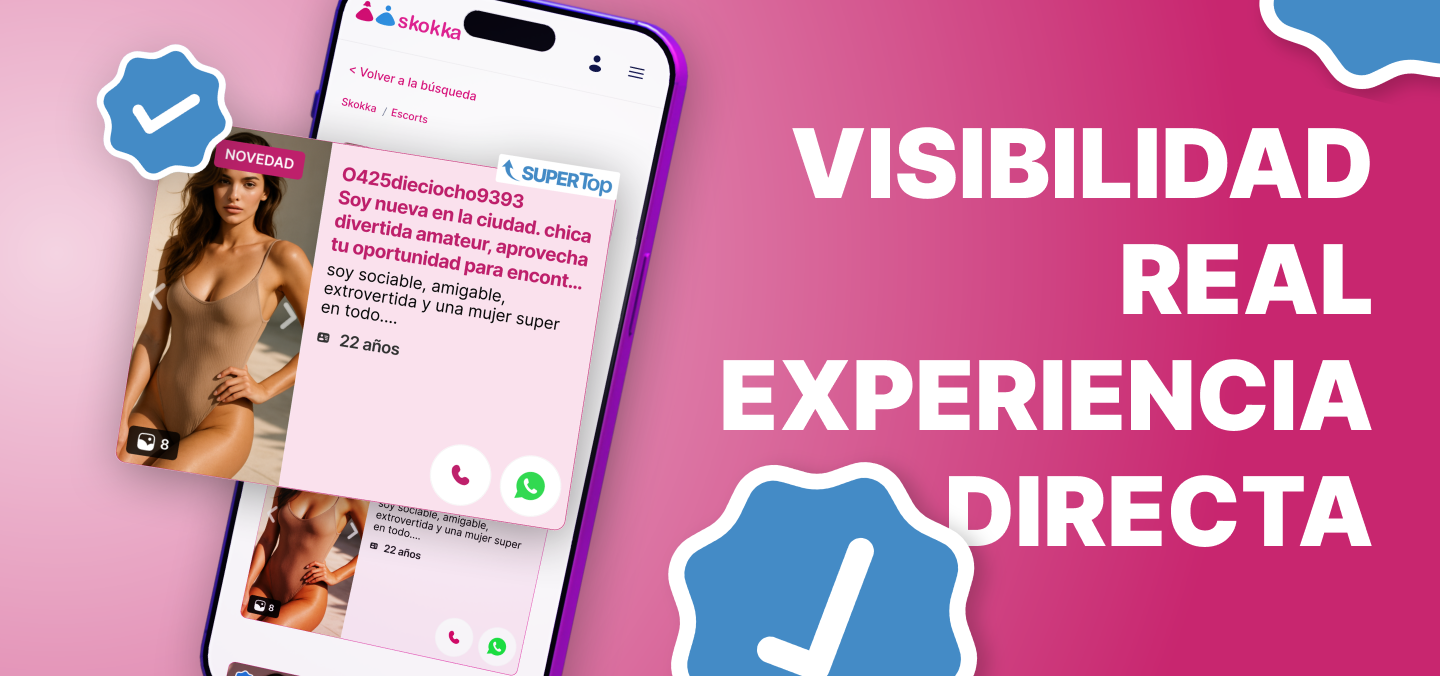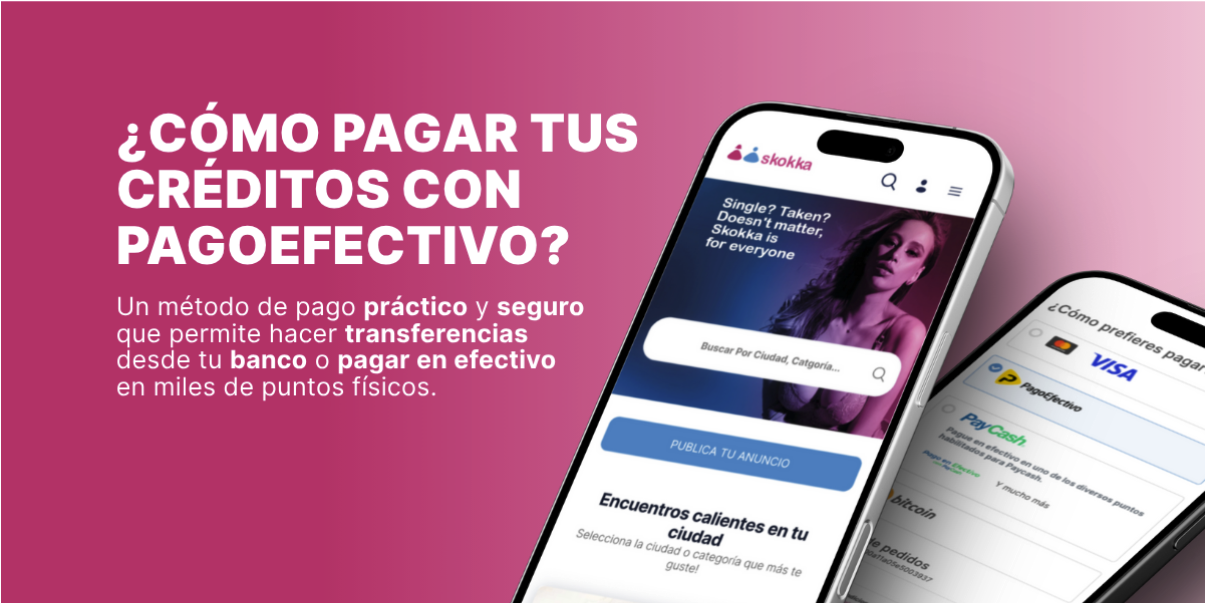Si alguna vez te preguntaste cómo recuperar los impuestos que te cobran en cada transacción de Skokka en Argentina, estás en el lugar indicado. Aquí te explicaremos de manera sencilla cómo hacerlo a través de la página web de la AFIP.
Es importante que sepas que para cargar la solicitud y recuperar los impuestos, tendrás que esperar a que termine el año en el cual hiciste la compra. Por ejemplo, si tu compra la hiciste en 2023 o antes, ya podes pedir el reembolso pero si la hiciste en este 2024, tendrás que esperar a enero de 2025 para hacerlo.
No pierdas la oportunidad y saca el máximo provecho a tus compras en la plataforma líder en Argentina.
A continuación, te detallamos el paso a paso:
- Paso 1: Ingresá a la página principal de AFIP (www.afip.gob.ar). En el recuadro “Ingresar con Clave Fiscal», presioná «Iniciar sesión». Luego, ingresá tu CUIT y clave fiscal.
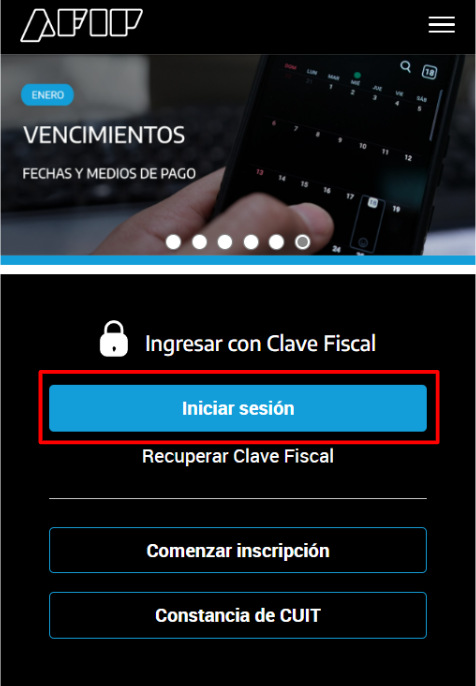
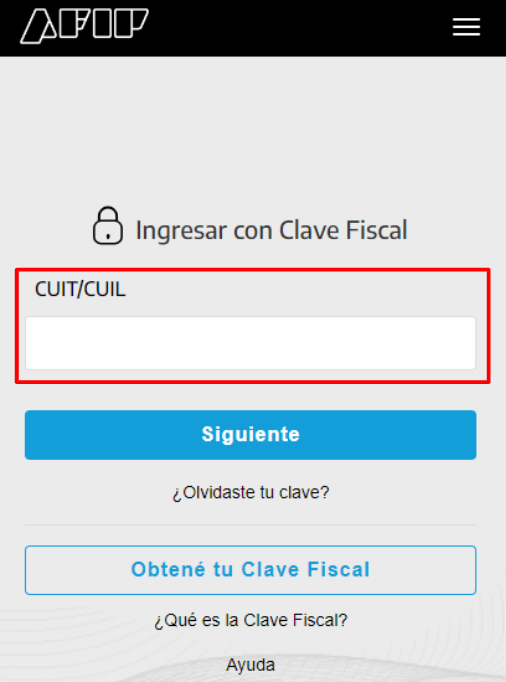
- Paso 2: Luego de poner tu número de CUIT y clave fiscal, buscá e ingresá al servicio “Declaración de CBU” en el buscador. Si aún no lo tenés dado de alta, te va a aparecer un botón de «AGREGAR».
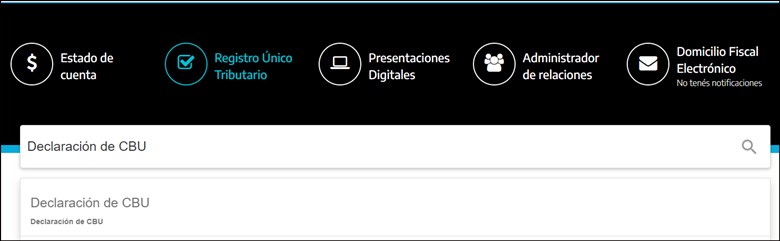
- Paso 3: Hacé clic en el botón REGISTRAR CBU.
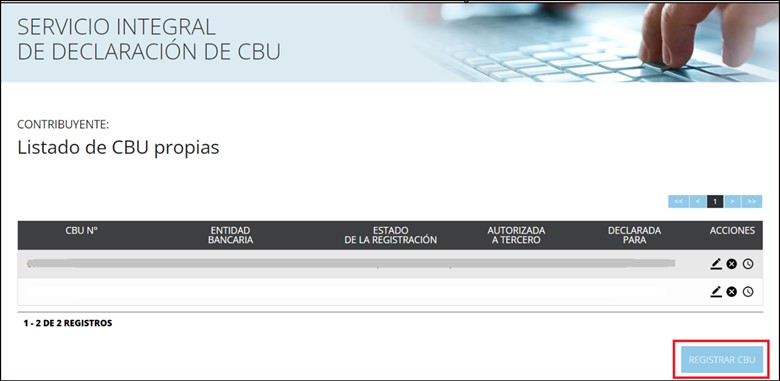
- Paso 4: Ingresá la CBU de tu banco dónde queres recibir la devolución. Importante: No se permite CVU de Mercado Pago ni de ninguna billetera virtual. Finalmente, marcá la casilla “DEVOLUCIONES” y hacé clic en el botón INFORMAR CBU.
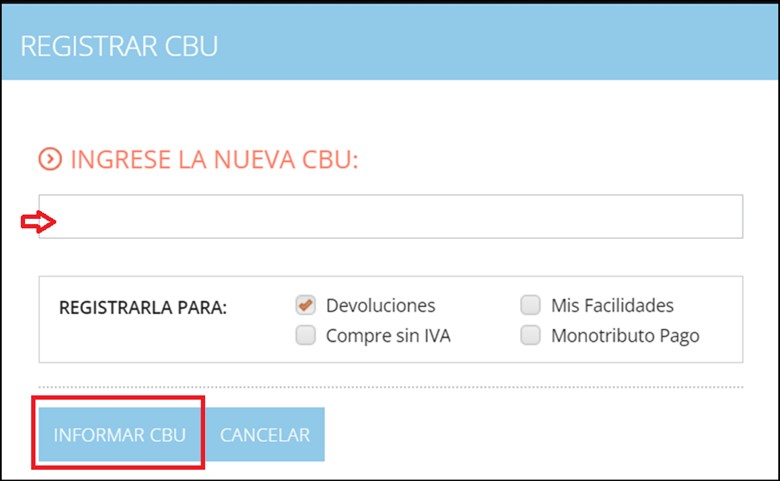
- Paso 5: Hacé click en SI o NO dependiendo si sos titular de la CBU que estás informando.
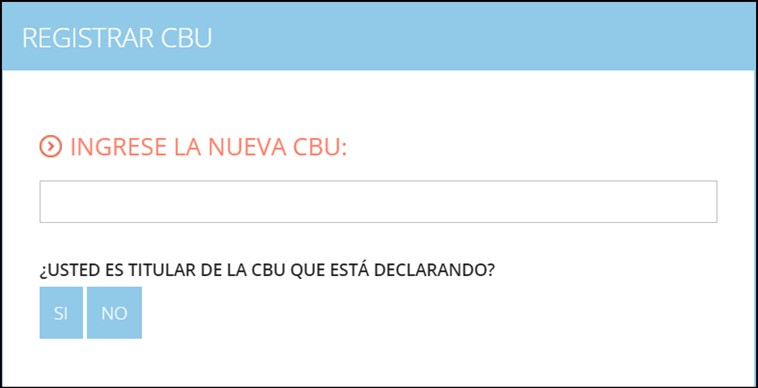
¡Listo! Ya tenes la CBU informada para recibir la devolución.
Ahora veamos como pedir los reembolsos.
- Paso 1: Ingresá a la página principal de AFIP (www.afip.gob.ar). En el recuadro “Ingresar con Clave Fiscal», presioná «Iniciar sesión». Luego, ingresá tu CUIT y clave fiscal.
- Paso 2: Luego de poner tu número de CUIT y clave fiscal, buscá e ingresá al servicio “Devolución de Percepciones” en el buscador. Si aún no lo tenés dado de alta, te va a aparecer un botón de «AGREGAR».

- Paso 3: Debés seleccionar la opción NUEVO que se encuentra en el margen superior izquierdo y completar el campo Período Fiscal indicando el período por el cual se solicita la devolución, con el formato AAAAMM. Por ejemplo, si la compra la hiciste en enero 2023 debes poner 202301.
Finalmente, seleccionar ACEPTAR.
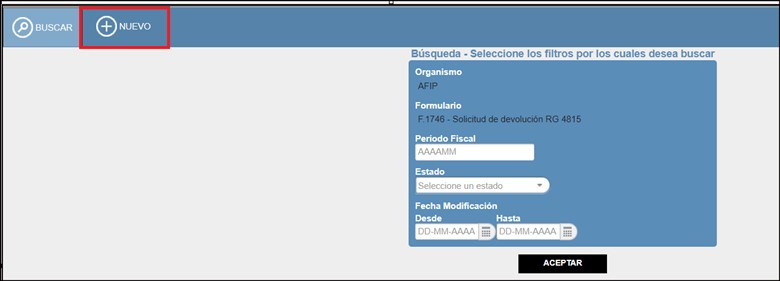
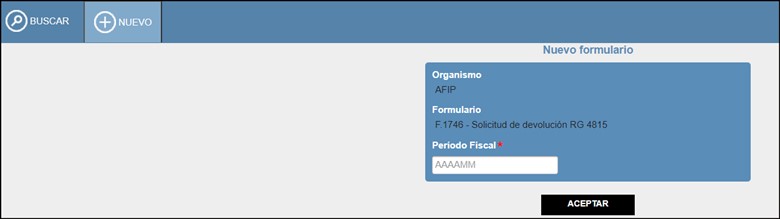
- Paso 4: El sistema te mostrará el detalle de los impuestos que te cobraron en ese mes y deberás presionar el botón PRESENTAR.
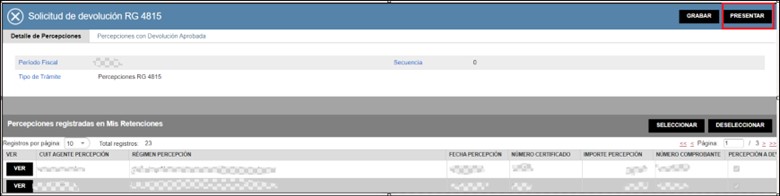
El sistema preguntará si confirmas la presentación, y luego te informará que la presentación ya fue realizada. Aceptando este mensaje podrás visualizar el acuse de recibo de la presentación.
¿Cómo realizo el seguimiento de la solicitud de devolución?
Ingresá con tu “Clave Fiscal” nuevamente al Servicio “Devolución de Percepciones”.
A continuación visualizarás la pantalla de ingreso al servicio. Debés seleccionar la opción BUSCAR que se encuentra en el margen superior izquierdo. Allí deberás hacer clic en ACEPTAR para visualizar las solicitudes realizadas.
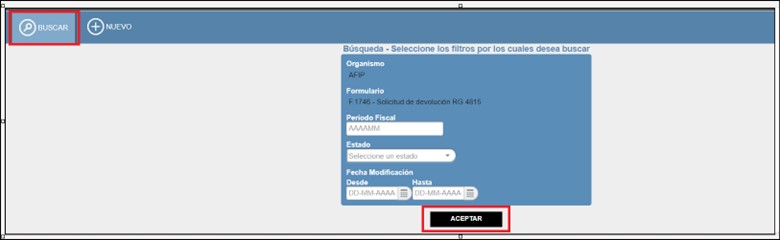
Visualizarás las solicitudes realizadas y, si hacés clic en PRESENTADO, podrás ver el estado de la solicitud seleccionada.

Al hacer clic en PRESENTADO el sistema desplegará el estado del trámite.
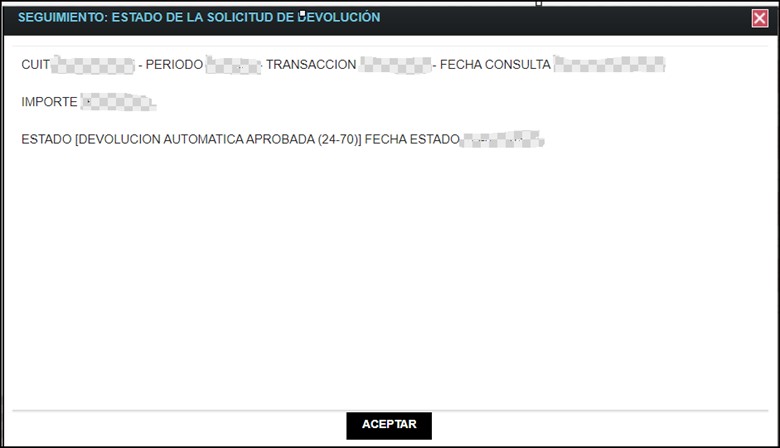
Cuando te figure Estado “DEVOLUCION AUTOMATICA APROBADA” significa que AFIP te depositará en el CBU que previamente informaste en los próximos días.
En resumen, recuperar los impuestos cobrados por compras de Skokka en Argentina es más sencillo de lo que parece. Recuerda que la paciencia es clave, ya que es un proceso que puede tardar desde pocas semanas hasta algunos meses. ¡Aprovecha esta guía y recupera esos impuestos de manera fácil y rápida de hasta los últimos 5 años!
Descubrí estrategias clave para potenciar tu organización financiera en el canal de YouTube de Skokka. Suscríbete ahora y empezá el camino hacia un futuro financiero sólido y confiable.
Elegí a Skokka como tu plataforma de confianza de manera inteligente. Acompáñanos en este viaje hacia el éxito, satisfacción y la seguridad financiera. ¡Súmate!